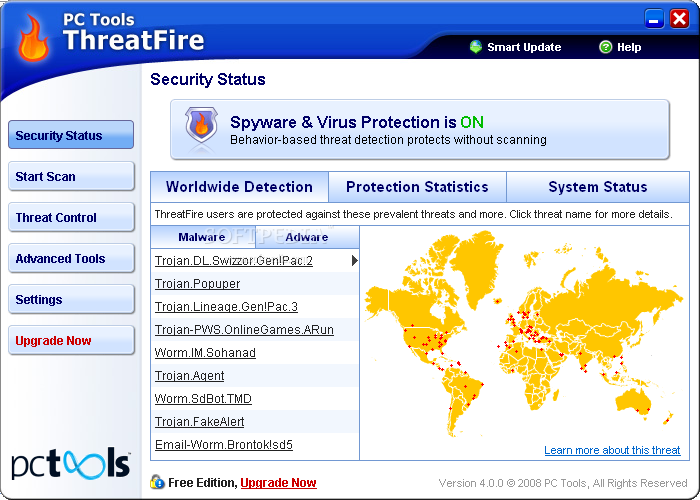
SỬ DỤNG: nhiều người lo lắng vừa cài trình diệt virus, trình diệt spyware nhưng lại phải cài thêm TF sẽ sử dụng rất nhiều dung lượng RAM. Tuy nhiên bạn không phải lo chuyện này, vì khi chạy nền, TF sử dụng tối đa chỉ 10 MB RAM cho 2 tập tin TFService.exe và TFTray.exe, và khi bạn quét rootkit, dung lượng RAM sử dụng cũng chỉ 10 MB nữa mà thôi.
CÁC THÔNG BÁO KHI SỬ DỤNG TF:
- Phát hiện malware có trong cơ sở dữ liệu của TF: một thông báo màu đỏ hiện ở giữa màn hình cho bạn biết gồm vị trí của malware (File), tên của nó (Name) và miêu tả (Description). Bạn hãy bấm nút Proceed để TF chặn nó lại và đưa nó vào nơi cách ly.- Phát hiện ứng dụng có hành vi gây hại cho máy tính: khi phân tích hành vi nếu TF bắt gặp một chương trình “mờ ám”, nó sẽ hiển thị thông báo màu vàng này gồm mức độ nguy hiểm (Risk), tên và vị trí (Application Name, Path). Nếu bạn vẫn muốn cho phép nó chạy thì hãy bấm nút Allow, nếu không cho phép thì bấm nút Deny, nếu bạn muốn nhớ lựa chọn này để lần sau không phải chọn nữa thì đánh dấu chọn vào Remember this answer.
- Phát hiện ứng dụng có khả năng gây hại: một số ứng dụng hiện tại không gây tác hại cho máy tính nhưng ở trong nó có thể chứa mã độc và sẽ gây hại cho máy tính bất cứ lúc nào (các tập tin hack, crack… chẳn hạn). Khi TF phát hiện ra các ứng dụng loại này thì thông báo màu xám sẽ hiện ra. Bạn bấm nút Allow để cho phép nó chạy hoặc nút Quarantine để đưa nó vào cách ly. Nếu bạn muốn nhớ lựa chọn này để lần sau không phải chọn nữa thì đánh dấu chọn vào Remember this answer.
Giao diện chính của TF gồm có 4 thẻ, mỗi thẻ lại có một vài thẻ con khác, chức năng của các thẻ như sau:
1/ Security Status: nơi thông báo trạng thái bảo mật của TF.
- Tại đây, bạn sẽ thấy danh sách các hành động đã được phân tích (Event Analyzed), các ứng dụng được phép hoạt động (Programs Examined), các hành động xấu đã bị nhận diện (Suspicious Activities Detected) và các malware đã bị khóa (Malware Blocked).
- Nếu chế độ bảo vệ của TF đang bị tắt thì bạn hãy bấm nút ThreatFire Protect is OFF để bật nó lên, và bấm nút này một lần nữa để tắt nó.
2/ Thẻ Start Scan: quét virus, rootkit cho các ổ đĩa trong máy tính. Bạn chỉ cần chọn Basic Scan (quét các vùng có nguy cơ nhiễm virus cao) hoặc Full Scan (quét toàn bộ ổ cứng) rồi bấm nút Start Scan để quét. Sau khi quét xong, nếu phát hiện các rootkit rồi bấm nút Quarantine Selected để cách ly nó.
3/ Thẻ Threat Control: nơi lưu trữ các tập tin đã bị nhận diện gồm các thẻ Allowed (được cho phép chạy), Denied (không cho phép chạy), Quarantined (đang bị cách ly) và Protection Log (các ghi nhớ về quá trình bảo vệ máy tính).
- Nếu muốn xóa một chương trình khỏi danh sách cho phép hoặc không cho phép chạy, bạn đánh dấu chọn nó rồi bấm nút Remove.
- Trong danh sách cách ly (Quanrantined), nếu bạn muốn xóa hẳn mà không cần cách ly thì hãy đánh dấu chọn và bấm nút Permanently Delete. Ngược lại, nếu bạn muốn ngừng cách ly thì bấm nút Restore Selected.
4/ Thẻ Advanced Rules: nơi xác định các chương trình luôn được cho phép hoạt động, bạn hãy tiếp tục bấm nút Custom Rule Settings rồi chuyển qua thẻ Process List để thiết lập. Tại thẻ này, bạn bấm nút New rồi chọn tập tin khởi động của chương trình là xong.
5/ Thẻ Settings: tùy chỉnh một vài tiết lập của TF, gồm có cách thẻ con sau:
- General: các chế độ bảo vệ của TF, nếu muốn tắt cái nào thì bạn chọn nó rồi bấm nút Disable. Để cập nhật cơ sở dữ liệu chọn TF thì bạn bấm chọn nút Chect for Updates rồi tiếp tục chọn Check for updates now.
- Quarantine: tùy chỉnh chức năng tự tạo điểm sao lưu (Restore Point) cho hệ thống, tuy nhiên chức năng này chỉ có ở bản Pro.
- Scheduled Scan: hẹn giờ để TF tự động quét rootkit. Bạn đánh dấu chọn vào Run a Scheduled Scan, tiếp tục xác định giờ quét tại Time, tần số quét là hàng tuần, hàng ngày… tại Repeat và kiểu quét tại Type. Cuối cùng bạn bấm OK để xác nhận.
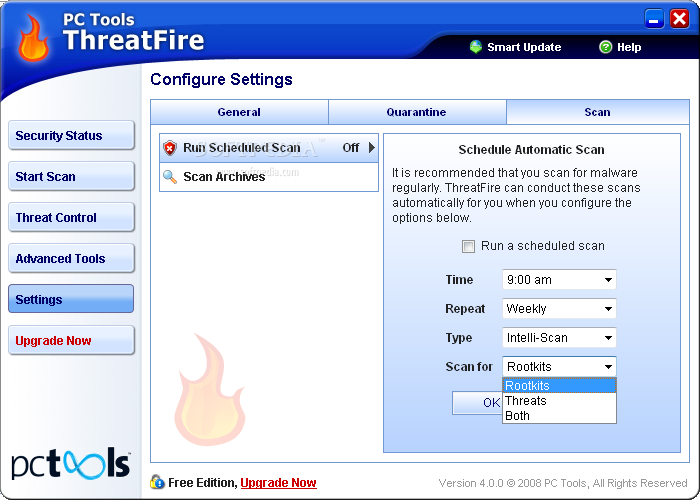
- Size: 7.45 MB
- Download Here
- REG:
License Name: jean jean
License Code: GNJ8ER-EEXEKJ-J9CG6X-MAERWZ-KQQZ42-676EJ0
__________
Lưu Nhật Nam - www.namln.com
No comments:
Post a Comment